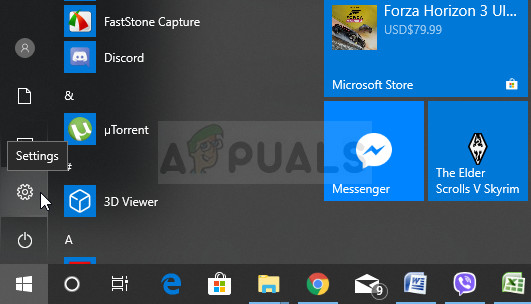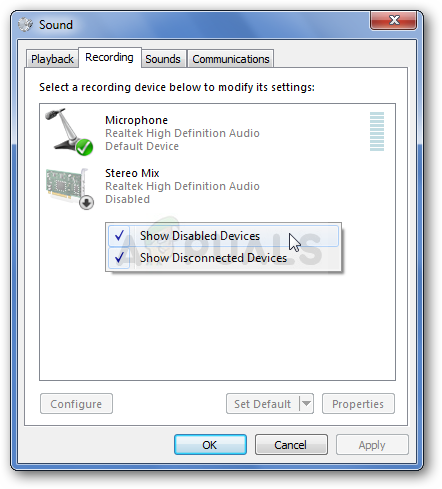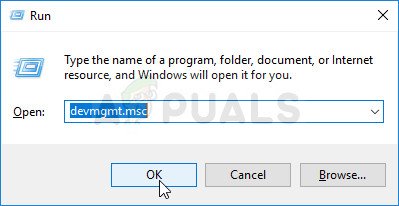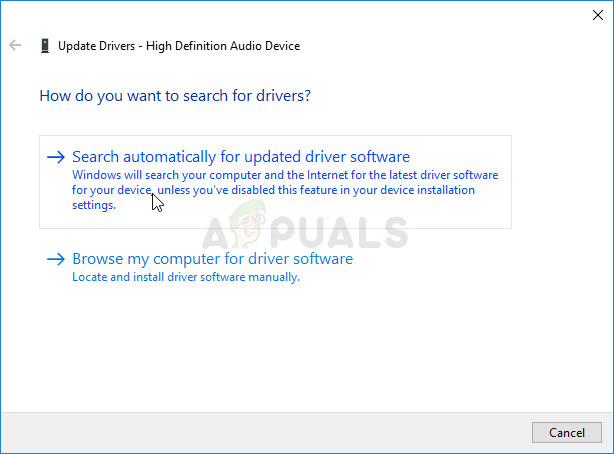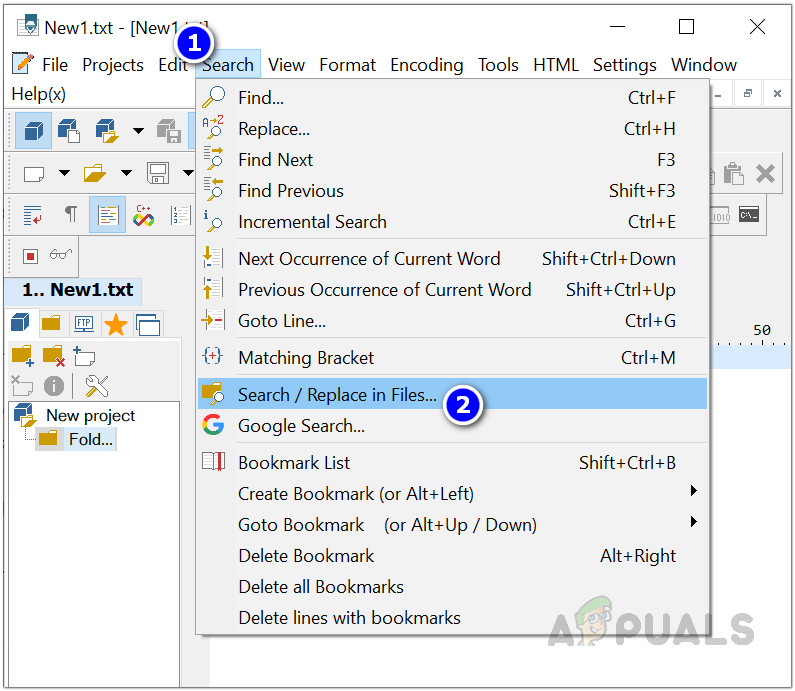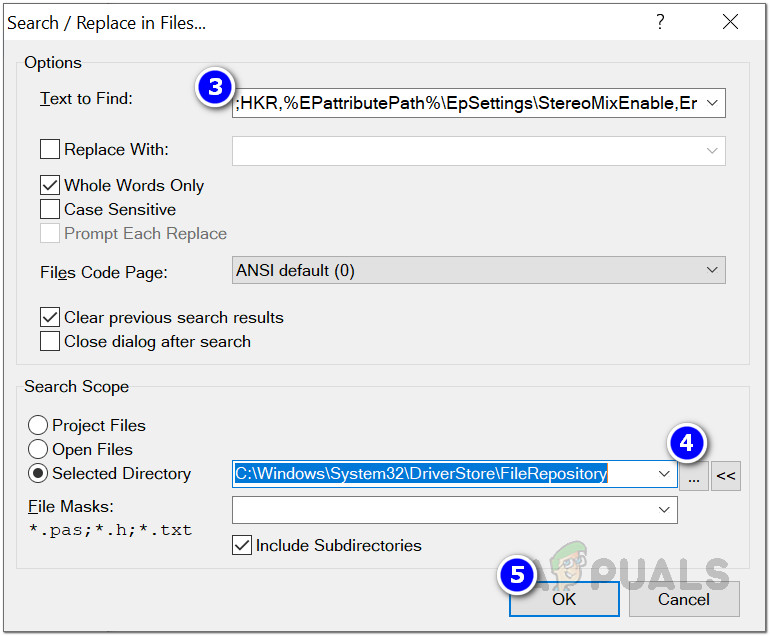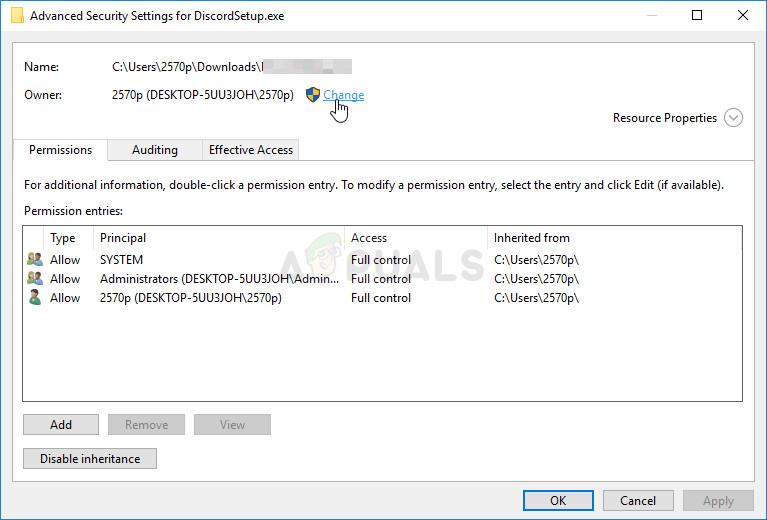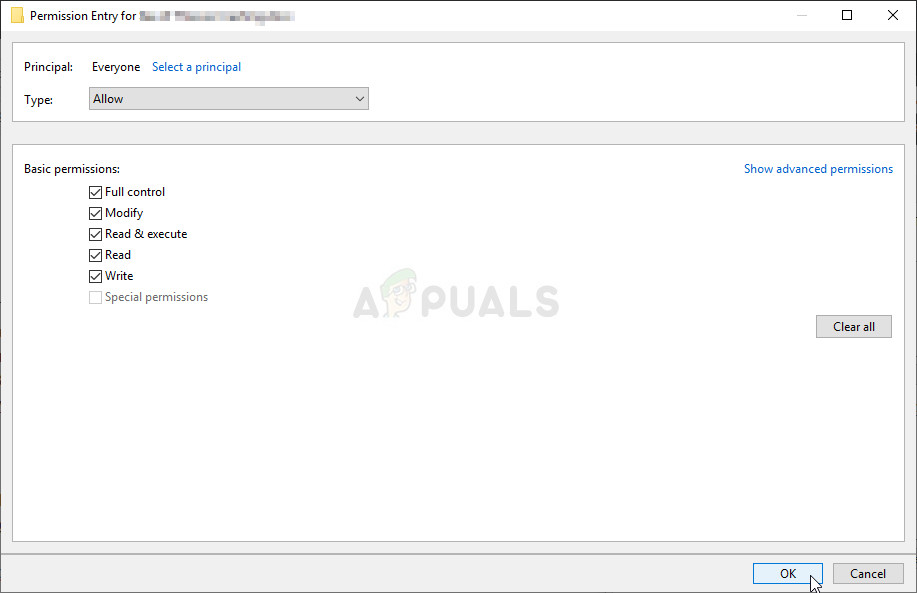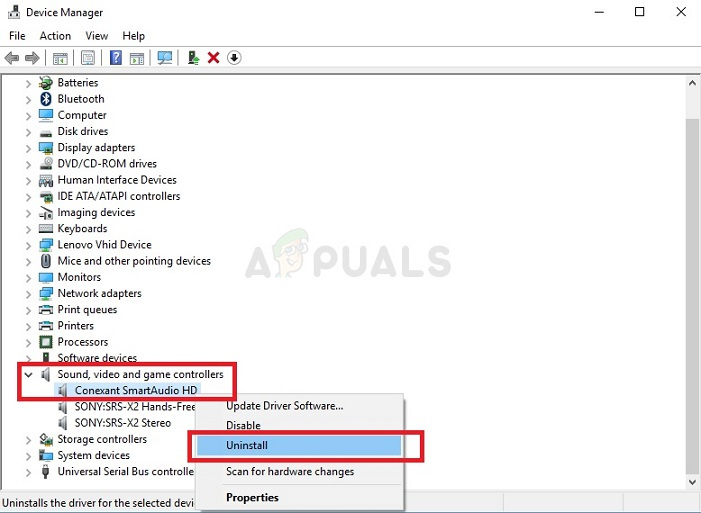உங்கள் ஸ்பீக்கர் மூலம் ஒலியை நேரடியாக பதிவு செய்ய விரும்பினால் ஸ்டீரியோ மிக்ஸ் அம்சம் மிகவும் பயனுள்ளதாக இருக்கும். இது ஒரு மெய்நிகர் ஆடியோ சாதனம் மற்றும் பல பயனர்கள் இந்த அம்சம் தங்கள் கணினிகளில் மறைந்துவிட்டதாக அறிவித்துள்ளனர்.

விண்டோஸ் 10 ஸ்டீரியோ மிக்ஸ் காணவில்லை
இந்த திடீர் காணாமல் போனதற்கு பல்வேறு காட்சிகள் உள்ளன. பெரும்பாலும், இது விண்டோஸின் பழைய பதிப்பிலிருந்து விண்டோஸ் 10 க்கு புதுப்பித்த பிறகு அல்லது ஒரு பெரிய விண்டோஸ் புதுப்பிப்பைச் செய்தபின் தோன்றியது. உங்கள் கணினியில் ஸ்டீரியோ மிக்ஸை மீண்டும் கொண்டுவருவதற்கு பல்வேறு வழிகள் உள்ளன, எனவே சிக்கலைத் தீர்க்க கீழே உள்ள முறைகளைப் பின்பற்றுவதை உறுதிசெய்க!
விண்டோஸ் 10 இல் ஸ்டீரியோ கலவை காணாமல் போவதற்கு என்ன காரணம்?
விண்டோஸ் தொடர்ந்து தேவையற்றது என்று அவர்கள் உணரும் அம்சங்களிலிருந்து விடுபடுகிறது மற்றும் ஸ்டீரியோ மிக்ஸ் இன்னொன்றாக இருக்கலாம். இருப்பினும், ஸ்டீரியோ மிக்ஸ் நீங்கள் நிறுவிய ஆடியோ இயக்கியுடன் தொடர்புடையது, அதை மீட்டமைக்க முடியும். சில வேறுபட்ட காரணங்கள் உள்ளன, அவை காணாமல் போகக்கூடும், எனவே மேலும் தகவலுக்கு கீழே உள்ளவற்றைப் பாருங்கள்:
- மைக்ரோஃபோன் அணுக முடியாதது - உங்கள் மைக்ரோஃபோன் சாதனம் ஆடியோ பதிவுக்கு அணுக முடியாவிட்டால், ஸ்டீரியோ மிக்ஸும் முடக்கப்படும். விண்டோஸ் 10 அமைப்புகளில் உங்கள் மைக்ரோஃபோனை அணுக பயன்பாடுகளை அனுமதிக்க வேண்டும்.
- ஸ்டீரியோ மிக்ஸ் முடக்கப்பட்டதாக பட்டியலிடப்பட்டுள்ளது - ஒலி அமைப்புகளில் ஸ்டீரியோ மிக்ஸ் ஒரு மெய்நிகர் ஆடியோ சாதனமாக முடக்கப்படலாம், எனவே சிக்கலைத் தீர்க்க அதை மீண்டும் இயக்கவும்.
- ஆடியோ இயக்கி - ஸ்டீரியோ மிக்ஸ் உங்கள் உற்பத்தியாளரால் வழங்கப்பட்ட இயக்கிகளுக்கு மட்டுமே கிடைக்கும், மேலும் மைக்ரோசாப்ட் தயாரித்த இயல்புநிலையைப் பயன்படுத்துகிறீர்கள் என்றால் அவற்றைப் புதுப்பிக்க வேண்டும்.
தீர்வு 1: அணுகலுக்கு உங்கள் மைக்ரோஃபோன் கிடைக்கிறது என்பதை உறுதிப்படுத்தவும்
உங்கள் மைக்ரோஃபோன் அணுகலுக்கு கிடைக்கவில்லை என்றால் இந்த சிக்கல் தோன்றும். இது ஸ்டீரியோ மிக்ஸின் பயன்பாட்டை தானாகவே முடக்குகிறது. இந்த தீர்வு மிகவும் எளிமையானது, மேலும் இது உங்கள் மணிநேர முயற்சியைச் சேமிக்க முடியும், எனவே விண்டோஸ் 10 இல் ஸ்டீரியோ மிக்ஸ் விடுபட்ட சிக்கலை சரிசெய்யும்போது இந்த முறையைத் தவிர்க்க வேண்டாம் என்பதை உறுதிப்படுத்திக் கொள்ளுங்கள்.
- கிளிக் செய்யவும் கோக் ஐகான் திறக்க தொடக்க மெனுவின் கீழ்-இடது பிரிவில் அமைப்புகள் செயலி. நீங்கள் அதைத் தேடலாம்.
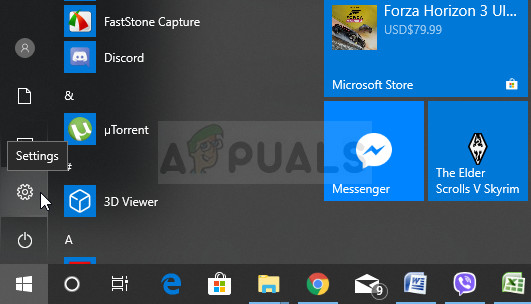
தொடக்க மெனுவிலிருந்து அமைப்புகளைத் திறக்கிறது
- நீங்கள் பார்க்கும் வரை கீழே உருட்டவும் தனியுரிமை பிரிவு மற்றும் நீங்கள் அதைக் கிளிக் செய்க. சாளரத்தின் இடது பக்கத்தில், நீங்கள் பார்க்க வேண்டும் பயன்பாட்டு அனுமதிகள் பிரிவு. நீங்கள் அடையும் வரை கீழே உருட்டவும் மைக்ரோஃபோன் இந்த விருப்பத்தை சொடுக்கவும்.
- முதலில், என்பதை சரிபார்க்கவும் இந்த சாதனத்திற்கான மைக்ரோஃபோன் அணுகல் விருப்பம் உள்ளது. அது இல்லையென்றால், கிளிக் செய்க மாற்றம் ஸ்லைடரை இயக்கவும்.

மைக்ரோஃபோன் அணுகலை வழங்குதல்
- அதன் பிறகு, ஸ்லைடரை “ உங்கள் மைக்ரோஃபோனை அணுக பயன்பாடுகளை அனுமதிக்கவும் ”விருப்பம் ஆன் உங்கள் கணினியில் நிறுவப்பட்ட பயன்பாடுகளின் பட்டியலில் கீழே உருட்டவும். பட்டியலில் அணுகலை வழங்க விரும்பும் பயன்பாடுகளுக்கு அடுத்ததாக ஸ்லைடரை மாற்றவும்.
- சிக்கல் இன்னும் தோன்றுகிறதா என்பதைப் பார்க்க உங்கள் கணினியை மறுதொடக்கம் செய்யுங்கள்!
தீர்வு 2: முடக்கப்பட்ட சாதனங்களைக் காட்டு
விண்டோஸ் 10 ஸ்டீரியோ மிக்ஸ் அம்சத்தை ஒரு மெய்நிகர் ஒலி சாதனமாக தானாகவே முடக்கியுள்ளது. இது தேவையற்றதாகக் கருதப்படலாம் அல்லது மூன்றாம் தரப்பு பயன்பாட்டால் முடக்கப்பட்டிருக்கலாம். மைக்ரோசாப்ட் சாதனத்தை ரெக்கார்டிங் சாதனங்களின் கீழ் மறைப்பது நிச்சயமாக தேவையற்றது என்பதால் இது ஒரு பெரிய தவறு. இது உங்கள் பிரச்சினைக்கான காரணமா என்பதை நீங்கள் சரிபார்க்கவும்!
- உங்கள் திரையின் கீழ் வலது பகுதியில் அமைந்துள்ள தொகுதி ஐகானில் வலது கிளிக் செய்து தேர்வு செய்யவும் ஒலிக்கிறது விருப்பம். ஒரு மாற்று வழி உங்கள் கணினியில் கண்ட்ரோல் பேனலைத் திறந்து பார்வையை விருப்பப்படி அமைக்கவும் பெரிய சின்னங்கள் . அதன் பிறகு, கண்டுபிடித்து கிளிக் செய்யவும் ஒலிக்கிறது ஒரே சாளரத்தைத் திறக்கும் விருப்பம்.
- செல்லவும் பதிவு தாவல் ஒலி சாளரம் இப்போது திறக்கப்பட்டுள்ளது.
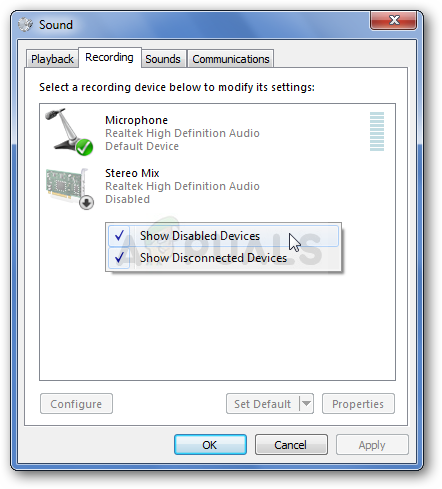
ஸ்டீரியோ மிக்ஸ் முடக்கப்பட்டதாகக் காண்பிக்கப்படுகிறது
- சாளரத்தின் நடுவில் எங்கும் வலது கிளிக் செய்து, அடுத்த பெட்டிகளை சரிபார்க்கவும் முடக்கப்பட்ட சாதனங்களைக் காண்பி மற்றும் துண்டிக்கப்பட்ட சாதனங்களைக் காட்டு விருப்பங்கள். ஸ்டீரியோ மிக்ஸ் இப்போது தோன்ற வேண்டும். அதில் வலது கிளிக் செய்து தேர்வு செய்யவும் இயக்கு தோன்றும் சூழல் மெனுவிலிருந்து விருப்பம்.
- இது செயல்படுகிறதா என்பதைப் பார்க்க நீங்கள் அதை முயற்சி செய்கிறீர்கள் என்பதை உறுதிப்படுத்திக் கொள்ளுங்கள்!
தீர்வு 3: உங்கள் ஆடியோ டிரைவரைப் புதுப்பிக்கவும்
பல பயனர்கள் தங்கள் ஆடியோ சாதன இயக்கிகளை மீண்டும் நிறுவுவதன் மூலம் சிக்கலை தீர்க்க முடிந்தது என்று தெரிவித்துள்ளனர். இது ஒரு சுலபமான வழிமுறையாகும், இது நிச்சயமாக உங்கள் நேரத்திற்கு மதிப்புள்ளது. அதை கீழே பாருங்கள்!
- திரையின் கீழ்-இடது பகுதியில் உள்ள தொடக்க மெனுவைக் கிளிக் செய்து, “ சாதன மேலாளர் ”பின்னர், முதல் முடிவைக் கிளிக் செய்வதன் மூலம் கிடைக்கக்கூடிய முடிவுகளின் பட்டியலிலிருந்து அதைத் தேர்ந்தெடுக்கவும்.
- நீங்கள் அழுத்தவும் விண்டோஸ் கீ + ஆர் விசை சேர்க்கை ரன் உரையாடல் பெட்டியைக் கொண்டு வர. தட்டச்சு செய்க “ devmgmt.msc ”உரையாடல் பெட்டியில் மற்றும் அதை இயக்க சரி என்பதைக் கிளிக் செய்க.
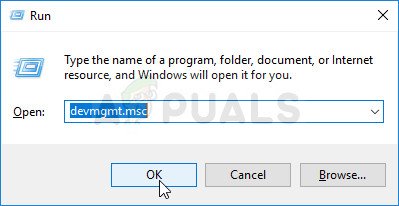
சாதன நிர்வாகியை இயக்குகிறது
- உங்கள் ஹெட்ஃபோன்களுக்கான இயக்கியைப் புதுப்பிக்க விரும்புவதால், விரிவாக்கவும் ஒலி, வீடியோ மற்றும் விளையாட்டு கட்டுப்படுத்திகள் பிரிவு. பட்டியலில் உள்ள உங்கள் ஹெட்ஃபோன்களில் வலது கிளிக் செய்து தேர்வு செய்யவும் இயக்கி புதுப்பிக்கவும் சூழல் மெனுவிலிருந்து.
- தேர்ந்தெடு புதுப்பிக்கப்பட்ட இயக்கி மென்பொருளுக்காக தானாகத் தேடுங்கள் புதிய சாளரத்தில் இருந்து விருப்பம் மற்றும் பயன்பாடு புதிய இயக்கிகளைக் கண்டுபிடிக்க முடியுமா என்று காத்திருக்கவும்.
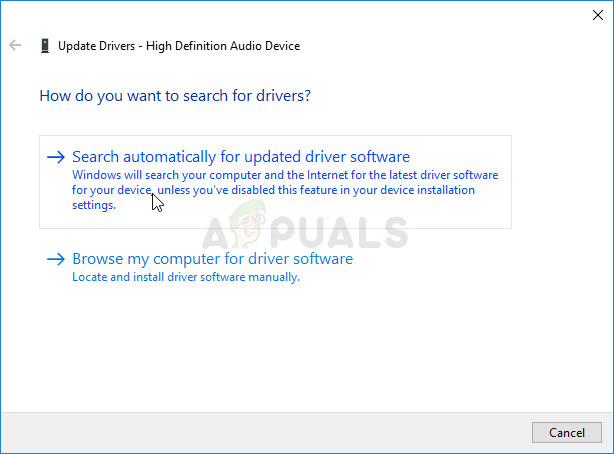
புதுப்பிக்கப்பட்ட இயக்கி மென்பொருளுக்காக தானாகத் தேடுங்கள்
- ஒலி அமைப்புகளில் பிளேபேக் சாதனங்களின் கீழ் உங்கள் ஹெட்ஃபோன்கள் தோன்றுமா என்பதைப் பார்க்கவும்!
தீர்வு 4: கோனெக்ஸண்ட் எச்டி ஆடியோவிற்கு ஸ்டீரியோ மிக்ஸை இயக்கவும்
உங்கள் கணினியில் உள்ள ஆடியோ சாதனம் ஒரு கோனெக்ஸண்ட் எச்டி ஆடியோ சாதனமாக இருந்தால், விண்டோஸ் 10 க்குள் ஸ்டீரியோ மிக்ஸை மீட்டெடுக்க கீழேயுள்ள படிகள் உங்களுக்கு உதவக்கூடும். சில மேம்பட்ட சரிசெய்தல் இருப்பதால் கவனமாக செய்யப்பட வேண்டிய கீழேயுள்ள படிகளின் தொகுப்பை கவனமாக பின்பற்றுவதை உறுதிசெய்க. சிக்கலைத் தீர்ப்பதில் நல்ல அதிர்ஷ்டம்!
குறிப்பு: “CALCC2WA.inf_amd64_07118bd8a2180658” கோப்பை நீங்கள் கண்டுபிடிக்க முடியாததால் கீழே உள்ள படிகளைப் பின்பற்ற முடியாவிட்டால், உங்கள் கணினியில் கோப்பு சற்று வித்தியாசமான பெயரைக் கொண்டிருக்கலாம். கோப்பைக் கண்டுபிடிக்க, தயவுசெய்து PSPad இன் சிறிய பதிப்பைப் பதிவிறக்கவும் ( இங்கே ) மற்றும் PSPad.exe கோப்பை இயக்கவும். இது இப்படி இருக்க வேண்டும்:
- தேடல் என்பதைக் கிளிக் செய்க
- “கோப்புகளில் தேடு / மாற்றவும்” என்பதைத் தேர்வுசெய்க
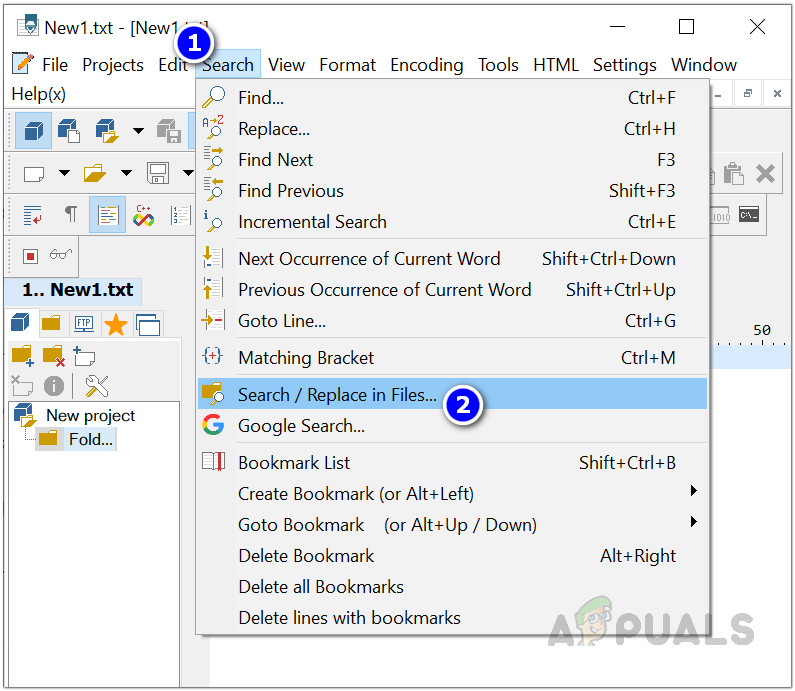
- கண்டுபிடிப்பதற்கான உரையில் (புலம்) பின்வரும் உரையை உள்ளிடவும்
; HKR,% EPattributePath% EpSettings StereoMixEnable, இயக்கு, 1,01
- தேர்ந்தெடுக்கப்பட்ட அடைவு புலத்தில், பின்வரும் பாதையை உள்ளிடவும்
சி: / விண்டோஸ் / சிஸ்டம் 32 / டிரைவர்ஸ்டோர் / ஃபைல் ரெபோசிட்டரி /
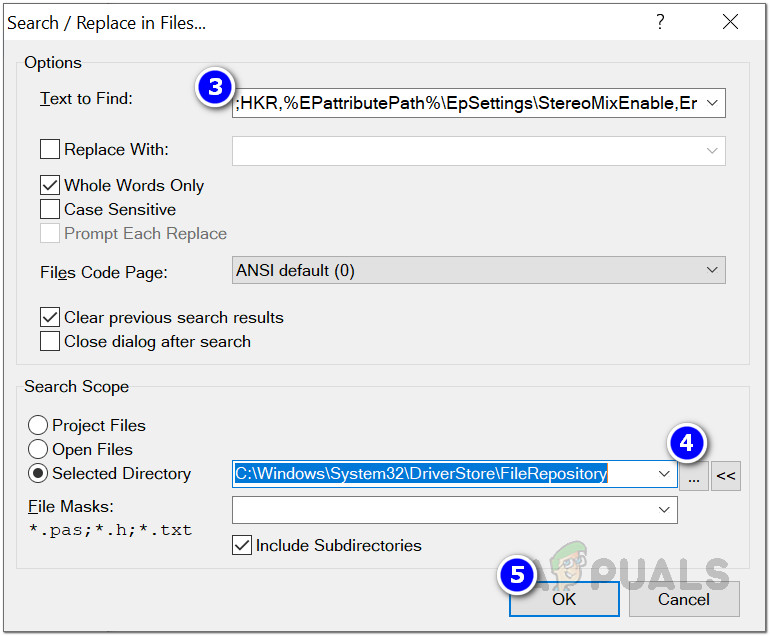
- சரி என்பதைக் கிளிக் செய்க. மேலே உள்ள சரம் கொண்ட கோப்புகளை கீழே உள்ள “கோப்பு முடிவுகளில் தேடு” தாவலில் காண முடியும்.
தீர்வு 4 தொடர்ந்தது
- திற நூலகங்கள் சிக்கலான கணினியில் நுழைவு அல்லது கணினியில் எந்த கோப்புறையையும் திறந்து இடது பக்க மெனுவிலிருந்து இந்த பிசி விருப்பத்தை சொடுக்கவும்.
- விண்டோஸ் 10 இல் ஸ்டீரியோ மிக்ஸை இயக்க திருத்த வேண்டிய கோப்பைக் கண்டுபிடிக்க உங்கள் கணினியில் பின்வரும் இடத்திற்கு செல்லவும்:
சி: விண்டோஸ் சிஸ்டம் 32 டிரைவர்ஸ்டோர் ஃபைல் ரெபோசிட்டரி CALCC2WA.inf_amd64_07118bd8a2180658
- தொடர்வதற்கு முன் மேலே வழங்கப்பட்ட கோப்புறையின் உள்ளே அமைந்துள்ள ‘CALCC2WA.inf’ கோப்பின் உரிமையை நீங்கள் எடுக்க வேண்டும். கோப்பில் வலது கிளிக் செய்து, கிளிக் செய்யவும் பண்புகள் , பின்னர் கிளிக் செய்யவும் பாதுகாப்பு தாவல். கிளிக் செய்யவும் மேம்படுத்தபட்ட பொத்தானை. “மேம்பட்ட பாதுகாப்பு அமைப்புகள்” சாளரம் தோன்றும். இங்கே நீங்கள் மாற்ற வேண்டும் உரிமையாளர் விசையின்.
- கிளிக் செய்யவும் மாற்றம் “உரிமையாளர்:” லேபிளுக்கு அடுத்துள்ள இணைப்பு தேர்ந்தெடுக்கப்பட்ட பயனர் அல்லது குழு சாளரம் தோன்றும்.
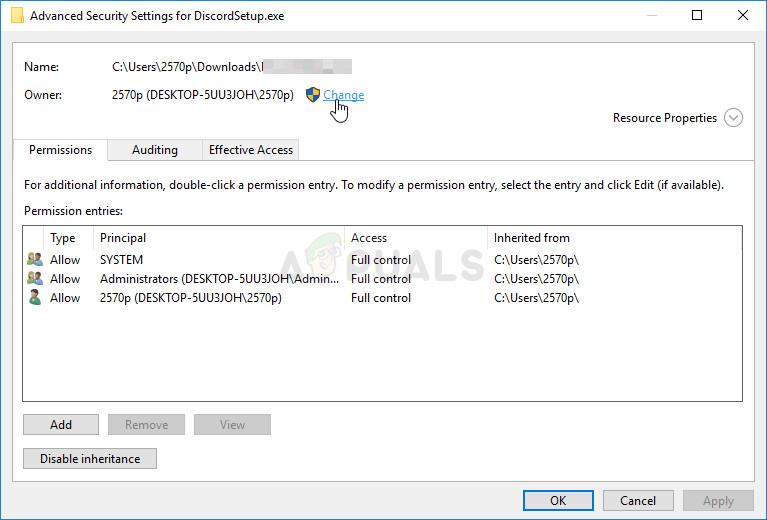
கோப்பின் உரிமையாளரை மாற்றுதல்
- வழியாக பயனர் கணக்கைத் தேர்ந்தெடுக்கவும் மேம்படுத்தபட்ட பொத்தானை அழுத்தவும் அல்லது உங்கள் பயனர் கணக்கை தட்டச்சு செய்து, ‘தேர்ந்தெடுக்க பொருளின் பெயரை உள்ளிடவும்’ மற்றும் சரி என்பதைக் கிளிக் செய்யவும். சேர்க்கவும் எல்லோரும் கணக்கு.
- கிளிக் செய்யவும் கூட்டு கீழே உள்ள பொத்தானை அழுத்தி மேலே உள்ள முதன்மை பொத்தானைத் தேர்ந்தெடு என்பதைக் கிளிக் செய்வதன் மூலம் அதைப் பின்தொடரவும். வழியாக பயனர் கணக்கைத் தேர்ந்தெடுக்கவும் மேம்படுத்தபட்ட பொத்தானை அழுத்தவும் அல்லது உங்கள் பயனர் கணக்கை தட்டச்சு செய்க ‘ தேர்ந்தெடுக்க பொருள் பெயரை உள்ளிடவும் ‘மற்றும் கிளிக் செய்யவும் சரி . சேர்க்கவும் எல்லோரும் கணக்கு.
- கீழ் அடிப்படை அனுமதிகள் பிரிவு, நீங்கள் தேர்வுசெய்கிறீர்கள் என்பதை உறுதிப்படுத்திக் கொள்ளுங்கள் முழு கட்டுப்பாடு நீங்கள் செய்த மாற்றங்களைப் பயன்படுத்துவதற்கு முன்.
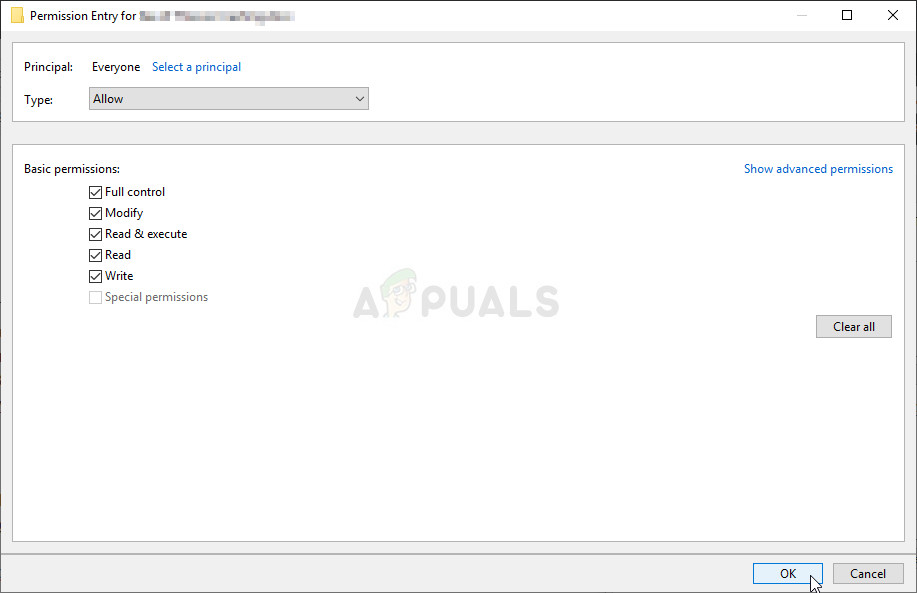
முழு அணுகலை வழங்குதல்
- நீங்கள் உரிமையை வெற்றிகரமாக மாற்றி, ‘CALCC2WA.inf’ கோப்பிற்கான அனுமதிகளை வழங்கிய பிறகு, அதைத் திருத்த வேண்டிய நேரம் இது. அதில் வலது கிளிக் செய்து தேர்வு செய்யவும் நோட்பேடில் திறக்கவும் . பயன்படுத்த Ctrl + F விசை சேர்க்கை மேலும் ‘ஸ்டீரியோ’வை உள்ளிடுவதை உறுதிசெய்க என்ன கண்டுபிடிக்க கிளிக் செய்வதற்கு முன் பெட்டி அடுத்ததை தேடு பொத்தானை.
- கோப்புக்குள் மூன்று வரிகளை நீங்கள் காண முடியும். கோடுகள் இப்படி இருக்க வேண்டும்:
; HKR,% EPattributePath% EpSettings StereoMixEnable, இயக்கு, 1,01
; HKR,% EPattributePath% EpSettings StereoMixEnable, MixAssocSeq, 1, E0, E0
; HKR,% EPattributePath% EpSettings StereoMixEnable, MuteGainSettings, 1,00,00
- ஒவ்வொரு கோட்டிற்கும் முன்னால் உள்ள அரை-காலன்களை நீக்குவதன் மூலம் அவற்றை அகற்றவும். கிளிக் செய்க கோப்பு >> சேமி மாற்றங்களைச் சேமிக்க அல்லது பயன்படுத்த Ctrl + S விசை சேர்க்கை . நோட்பேடிலிருந்து வெளியேறு கீழே உள்ள படிகளுடன் தொடரவும்.
- இப்போது ஆடியோ இயக்கியை மீண்டும் நிறுவ வேண்டிய நேரம் வந்துவிட்டது. திரையின் கீழ் இடது பகுதியில் உள்ள தொடக்க மெனு பொத்தானைக் கிளிக் செய்து, “ சாதன மேலாளர் ”, மற்றும் முதல் முடிவைக் கிளிக் செய்வதன் மூலம் கிடைக்கக்கூடிய முடிவுகளின் பட்டியலிலிருந்து அதன் உள்ளீட்டைத் தேர்ந்தெடுக்கவும்.
- நீங்கள் பயன்படுத்தலாம் விண்டோஸ் கீ + ஆர் விசை சேர்க்கை ரன் உரையாடல் பெட்டியைக் கொண்டு வர. தட்டச்சு செய்க “ devmgmt.msc ”உரையாடல் பெட்டியில் மற்றும் சாதன நிர்வாகியை இயக்க சரி என்பதைக் கிளிக் செய்க.
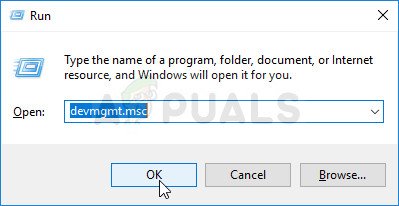
சாதன நிர்வாகியை இயக்குகிறது
- உங்கள் ஒலி சாதனங்களுக்கான இயக்கியை மீண்டும் நிறுவ விரும்புவதால், விரிவாக்கவும் ஒலி, வீடியோ மற்றும் விளையாட்டு கட்டுப்படுத்திகள் பெயருக்கு அடுத்த அம்புக்குறியை இடது கிளிக் செய்வதன் மூலம் பிரிவு. இல் வலது கிளிக் செய்யவும் கோனெக்சண்ட் எச்டி ஆடியோ பட்டியலில் நுழைந்து தேர்வு செய்யவும் சாதனத்தை நிறுவல் நீக்கு சூழல் மெனுவிலிருந்து.
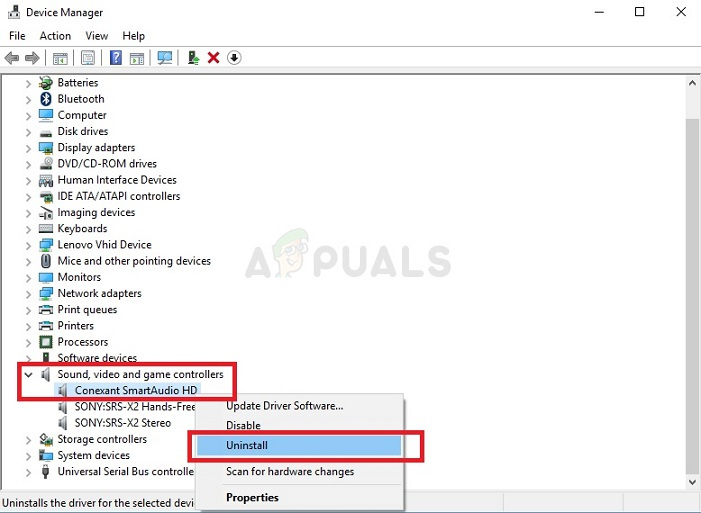
கோனெக்ஸண்ட் ஆடியோவை நிறுவல் நீக்குகிறது
- நிறுவல் நீக்கத்தை உறுதிப்படுத்தும்படி கேட்கும் எந்த உரையாடல்களையும் உறுதிப்படுத்தவும். சரிபார்க்க வேண்டாம் “என்று பெயரிடப்பட்ட பெட்டி இந்த சாதனத்திற்கான இயக்கி மென்பொருளை நீக்கு ”இந்த இயக்கி கோப்பை மீண்டும் நிறுவ வேண்டும் என நீங்கள் விரும்புகிறீர்கள்.
- உங்கள் கணினியை மறுதொடக்கம் செய்து, ஸ்டீரியோ மிக்ஸ் அம்சம் உங்கள் கணினியில் திரும்பியிருக்கிறதா என்று பார்க்கவும்!
கடைசியாக உங்களுக்காக எதுவும் செயல்படவில்லை என்றால், vb-audio.com இலிருந்து வாய்ஸ்மீட்டர் போன்ற மூன்றாம் தரப்பினரைப் பயன்படுத்தலாம், இது எங்கள் பயனர்களில் ஒருவர் அவர்களுக்கான சிக்கலைத் தீர்த்து, மேலும் மேம்பாடுகளை வழங்குவதாக பரிந்துரைத்தார்.
6 நிமிடங்கள் படித்தது